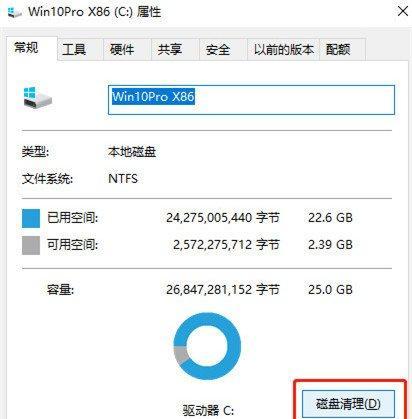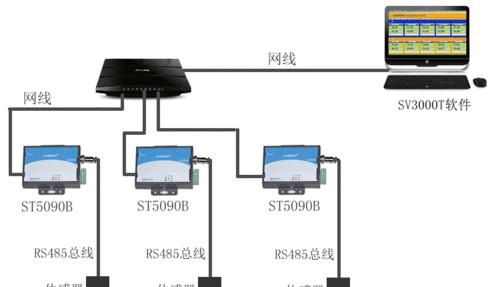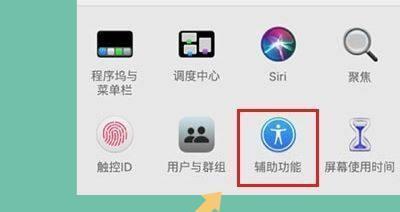电脑卡住了怎么办?鼠标也点不动?(解决电脑卡顿的有效方法和技巧)
在使用电脑过程中,有时会遇到电脑卡顿的情况,甚至连鼠标也无法移动,这时候很容易让人感到焦虑和困惑。然而,面对这样的问题,我们并不必过于担心,因为有一些简单的方法和技巧可以帮助我们解决电脑卡顿的问题。本文将为大家介绍一些有效的方法和技巧,帮助大家迅速解决电脑卡顿问题。

1.任务管理器—找出占用资源的程序
通过按下“Ctrl+Shift+Esc”组合键打开任务管理器,然后切换到“进程”选项卡,查看哪个程序占用了大量的CPU或内存资源。通常情况下,关闭这些占用资源较高的程序可以解决电脑卡顿问题。
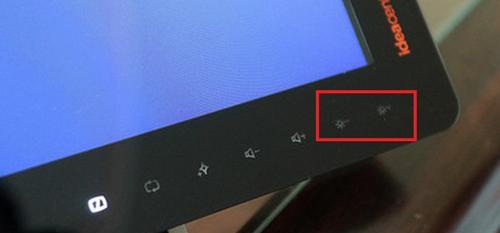
2.清理磁盘垃圾
打开“我的电脑”,右击系统所在分区(通常是C盘),选择“属性”,在“常规”选项卡中点击“磁盘清理”,勾选需要清理的选项,然后点击“确定”进行磁盘清理。清理磁盘垃圾可以释放硬盘空间,提高电脑性能。
3.检查磁盘错误
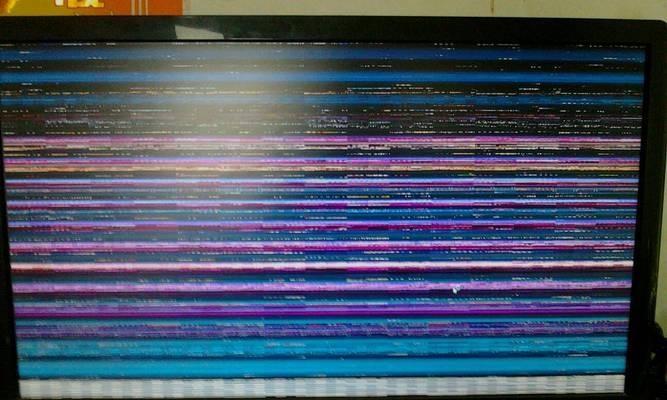
打开“我的电脑”,右击系统所在分区(通常是C盘),选择“属性”,在“工具”选项卡中点击“检查”按钮,选择“立即检查”或“计划检查”,然后系统将自动检查并修复磁盘上的错误。
4.清理注册表
使用专业的注册表清理软件,如CCleaner等,进行注册表的清理和修复。注册表中的错误和无效项会影响电脑的性能,清理注册表可以提高电脑运行速度。
5.更新驱动程序
打开设备管理器,检查是否有黄色感叹号或问号的设备,右击设备选择“更新驱动程序”进行驱动程序更新。更新驱动程序可以修复设备冲突问题,提高电脑稳定性。
6.安装杀毒软件
使用权威的杀毒软件对电脑进行全盘扫描,清除潜在的恶意软件和病毒。恶意软件和病毒会降低电脑性能,导致卡顿现象的发生。
7.关闭自启动项
通过“任务管理器”或“系统配置工具”(运行msconfig命令)禁用不必要的自启动项。自启动项过多会占用系统资源,导致电脑卡顿。
8.增加内存条
如果电脑的内存条容量较小,可以考虑增加内存条来提升电脑的运行速度和性能。更大的内存容量可以减少电脑卡顿的现象。
9.清理风扇和散热器
打开电脑主机箱,使用吹风机或气压罐等工具清理电脑内部的灰尘和杂物,特别是风扇和散热器,保持良好的散热能力可以防止电脑过热而引起卡顿。
10.检查硬盘状态
打开“我的电脑”,右击系统所在分区(通常是C盘),选择“属性”,在“工具”选项卡中点击“错误检查”,选择“扫描并修复硬盘错误”。修复硬盘错误有助于提高电脑性能。
11.更新操作系统
及时安装并更新最新版本的操作系统补丁和更新,以确保系统的安全性和稳定性。
12.关闭特效和动画
在“控制面板”中,选择“系统与安全”,然后点击“系统”,在“高级系统设置”中选择“性能设置”,将性能选项调整为“调整以获得最佳性能”。关闭不必要的特效和动画可以提高电脑的响应速度。
13.重启电脑
有时候简单的重启就能解决电脑卡顿的问题。通过点击“开始”菜单,选择“重新启动”或直接按下电源键关机再开机,让电脑重新启动可以清除内存中的临时数据,恢复正常的运行状态。
14.升级硬件配置
如果经过以上方法仍然无法解决电脑卡顿的问题,可以考虑升级电脑的硬件配置,如更换更快的处理器、增加更大的硬盘容量等。
15.寻求专业帮助
如果自己无法解决电脑卡顿的问题,可以咨询专业人士或向电脑维修店寻求帮助。他们会根据实际情况给出更加专业和针对性的解决方案。
电脑卡顿是一个常见的问题,但我们不必过于担心。通过采取适当的措施,如关闭占用资源较高的程序、清理磁盘垃圾、更新驱动程序等,我们可以迅速解决电脑卡顿问题,提升电脑的性能和稳定性。希望本文提供的方法和技巧能够对大家有所帮助。
版权声明:本文内容由互联网用户自发贡献,该文观点仅代表作者本人。本站仅提供信息存储空间服务,不拥有所有权,不承担相关法律责任。如发现本站有涉嫌抄袭侵权/违法违规的内容, 请发送邮件至 3561739510@qq.com 举报,一经查实,本站将立刻删除。
- 站长推荐
- 热门tag
- 标签列表
- 友情链接